Il ripristino hardware di Cubot X30 consente agli utenti di risolvere problemi tecnici, blocchi, bug e lentezza e rimuovere problemi di password, pin e blocco della sequenza. Quindi, se vuoi sapere come eseguire un ripristino hardware dei dispositivi Alcatel, le seguenti istruzioni ti aiuteranno a ripristinare le impostazioni di fabbrica di Cubot X30 per cancellare tutti i dati e tornare facilmente alle impostazioni originali.
Reset di fabbrica è il processo di ripristino generalmente eseguito per rimuovere tutti i dati personali e ripristinare il dispositivo alle sue condizioni originali. Inoltre, risolve alcuni piccoli bug, anomalie e problemi di lentezza. Quindi, se vuoi vendere il tuo vecchio Cubot telefono o si verificano problemi con esso, ti consigliamo vivamente di ripristinarlo alle impostazioni di fabbrica.
Assicurati che un ripristino delle impostazioni di fabbrica cancellerà tutti i dati e le impostazioni sul dispositivo, quindi è molto importante eseguire il backup dei file o delle informazioni importanti prima di procedere con il ripristino delle impostazioni di fabbrica. Tuttavia, il ripristino delle impostazioni di fabbrica renderà il Cubot Telefono come nuovo e con prestazioni migliorate. Iniziamo il processo:
Per saperne di più: Scarica Infinity Chinese Miracle 2 MTK v2.45a6 Ultimo aggiornamento
Come eseguire il reset hardware di Cubot X30 - Modalità di ripristino
- Innanzitutto, spegni il tuo telefono Cubot X30

- Successivamente, tieni premuto “Volume su"E"Potenza" chiave insieme,

- Verrà visualizzato il logo Cubot
- Quindi rilascia rapidamente Tasto d'accensione ma continua a premere il tasto "Volume su"Chiave

- Il dispositivo si avvierà in Modalità di avvio
- Adesso, usa Volume su tasto per selezionare la modalità di ripristino
- Quindi premere volume giù tasto per confermare Modalità di ripristino

- Il prossimo, Logo del robot Android apparirà

- Quindi tieni Tasto d'accensione e tocca Volume su.

- Modalità di recupero apparirà
- Successivamente, devi usare Tasto volume su e giù navigare & Tasto di accensione per conferma.

- Quindi, vai a Cancella i dati / impostazioni di fabbrica
- Successivamente, vai a Sì & Confermalo
- Ora il processo avrà inizio
- Aspetta la fine

- Una volta terminato, premere il tasto di accensione per confermare Riavvia il sistema ora
- Attendi l'accensione
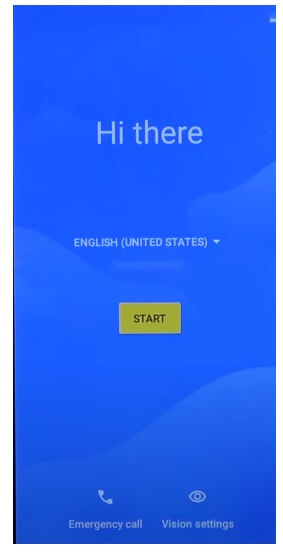
- Imposta tutti i passaggi iniziali
- Questo è tutto.
- Hai cancellato i dati e ripristinato con successo il tuo telefono.
Nota: dopo aver eseguito la formattazione dei dati sarà necessario inserire le credenziali Google utilizzate in precedenza per saltare la verifica e riutilizzare il telefono. Nel caso in cui avessi bisogno di sbloccare FRP, il seguente tutorial ti aiuterà a farlo Cubot Note 8 FRP Bypass senza PC
Come ripristinare le impostazioni di fabbrica di Cubot X30

- Apri Impostazioni profilo Applicazione sul tuo Cubot X30

- Ora vai giù e seleziona Sistema

- toccare Tecnologia
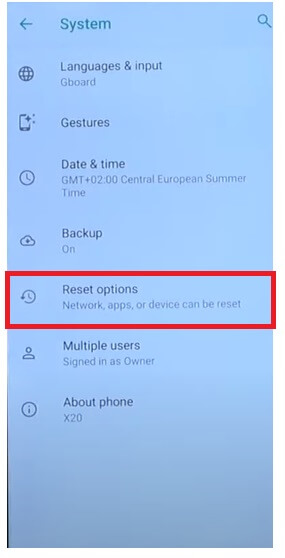
- Quindi vai a Reimpostazione delle opzioni
- Successivamente, Seleziona Cancella tutti i dati (ripristino di fabbrica) = >> Cancella tutti i dati

- Tocca nuovamente Cancella tutti i dati per confermare il processo di ripristino delle impostazioni di fabbrica

- Inizierà il processo di ripristino delle impostazioni di fabbrica
- Aspetta 3-4 minuti

- Quindi il dispositivo si avvierà automaticamente
- Imposta tutti i passaggi iniziali
- Questo è tutto.
Ripristina Cubot X30 con Google Trova il mio dispositivo
C'è un'altra opzione che puoi utilizzare per ripristinare il tuo telefono Alcatel è utilizzare Google Trova il mio dispositivo. Con Trova il mio dispositivo puoi cancellare da remoto i tuoi dati e ripristinare facilmente il telefono. La seguente procedura ti aiuterà a ripristinare Cubot X30 con Google Trova il mio dispositivo.
Tieni presente che devi utilizzare l'ID e la password del tuo account Google per ripristinare da remoto il telefono. Inoltre, non è possibile recuperare i dati.
- Innanzitutto, hai bisogno di un computer o di un secondo telefono
- Quindi apri il browser del dispositivo e apri il sito Web Trova il mio dispositivo di Google
- Accedi con lo stesso ID Google e password utilizzati su Cubot X30
- Ora lì puoi vedere le “3” diverse opzioni
- Riproduci suono, Proteggi dispositivo, Cancella dispositivo

- Seleziona Cancella dispositivo =>> Cancella tutti i menu dei dati
- Fare clic su Cancella per confermare
- Quindi controlla sullo schermo del tuo Cubot X30 la procedura verrà avviata
- Aspetta la fine
- Una volta terminato, disconnetti e accendi il telefono.
- Questo è tutto.
Controlla anche: NCK Dongle Pro Android MTK Ultima configurazione V2.75 Download gratuito
